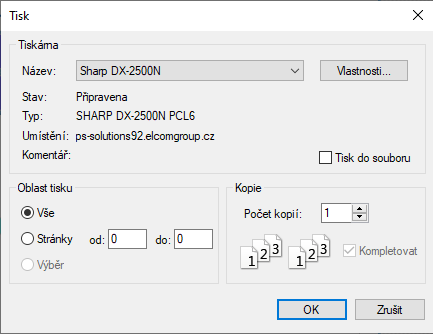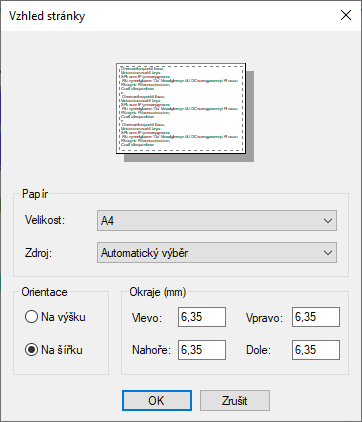Náhled tisku umožňuji zobrazit jak přesně bude diagram vypadat, bude-li vytištěn. Tato kapitola obsahuje následující témata:
Tisk diagramu
Diagram si lze vytisknout s použitím odpovídajících příkazů ve skupině Tisk jako je např. Rychlý tisk nebo prostřednictvím dialogového okna Tisk.
Tisk diagramu
Klikněte na tlačítko Tisk na nástrojové liště náhledu tisku diagramu nebo stiskněte klávesovou zkratku CTRL+P. Zobrazí se dialogové okno Tisk.
V dialogovém okně Tisk definujte všechny požadovaná nastavení a klikněte na tlačítko Tisk.
Rychlý tisk diagramu
Dokument lze poslat přímo na výchozí tiskárnu bez nutnosti dalšího nastavení, stačí kliknout na tlačítko Rychlý tisk.
Vzhled stránky
Chcete-li spustit dialogové okno pro nastavení vzhledu tisknuté stránky tisku, klikněte na tlačítko Vzhled stránky ve skupině Tisk. Zobrazí se následující dialogové okno.
Tento dialog vám umožní provést následující:
- zvolit velikost a zdroj papíru,
- změnit orientaci stránky (Na výšku nebo Na šířku),
- nastavit okraje stránky (lze provést také v dialogovém okně Náhled).
Přiblížení a oddálení náhledu
Chcete-li náhled dokumentu zvětšit, klikněte na tlačítko Přiblížit ve skupině Lupa, nebo stiskněte klávesovou zkratku CTRL+znaménko PLUS.
Chcete-li náhled dokumentu zmenšit, klikněte na tlačítko Oddálit ve skupině Lupa, nebo stiskněte klávesovou zkratku CTRL+znaménko MINUS.
Poznámka
Tyto funkce lze také vyvolat přidržením klávesy CTRL a otáčením kolečka myši dopředu (přiblížení), dozadu (oddálení).
Chcete-li si zvolit konkrétní stupeň přiblížení, klikněte na tlačítko pro vyvolání rozbalovací nabídky Lupa (umístěné ve skupině Lupa). Vyberte jednu možnost z místní nabídky.
Přizpůsobit velikost
Velikost náhledu se přizpůsobí tak, aby se celý náhled vešel na obrazovku.
Poměr
Chcete-li přizpůsobit obsah dokumentu k celkové velikosti tištěné stránky, klikněte na tlačítko Poměr (Scale) na panelu nástrojů. Zobrazí se dialogové okno Poměr (Scale).
Vyberte možnost Přizpůsobit a zadejte požadovanou procentuální hodnotu do textového pole.
Použití nástroje "ruka" v náhledu před tiskem
Nástroj "ruka" umožňuje posouvat obsah dokumentu místo použití klasických posuvníků (scrollbarů). Poté, co kliknete na stránku dokumentu, se ikona změní z na . Pomocí funkce Drag&Drop přetáhněte ukazatel myši pro posouvání v dokumentu.